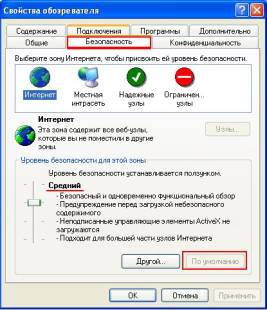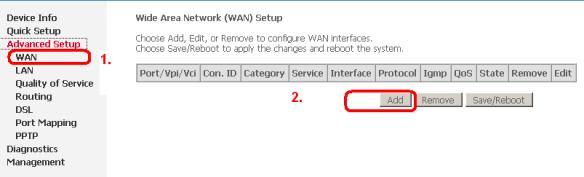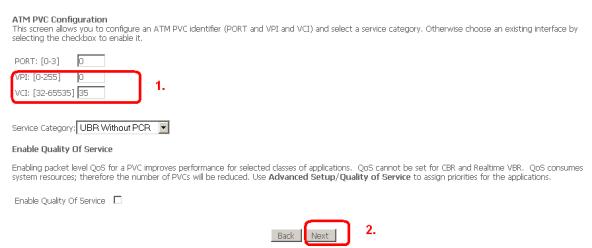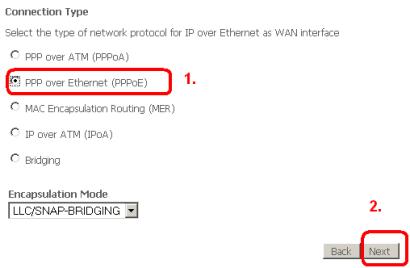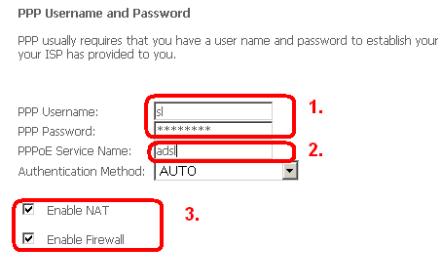-
Contents
-
Table of Contents
-
Bookmarks
Quick Links
User Manual
DSL-2500U
ADSL/Ethernet Router
May 2011
Related Manuals for D-Link DSL-2500U
Summary of Contents for D-Link DSL-2500U
-
Page 1
User Manual DSL-2500U ADSL/Ethernet Router May 2011… -
Page 2: Table Of Contents
DSL-2500U ADSL/Ethernet Router User Manual Contents Chapter 1. Introduction……….4 Contents and Audience…………4 Conventions…………..4 Document Structure…………4 Chapter 2. Overview……….5 General Information…………5 Specifications…………..6 Product Appearance…………8 Front Panel……………8 Back Panel…………..9 Delivery Package…………10 Safety Instructions…………10 Chapter 3. Installation and Connection……11 Before You Begin…………11 Connecting to PC (in OS Windows XP)……..12 PC with Ethernet Adapter……….12…
-
Page 3
DSL-2500U ADSL/Ethernet Router User Manual Firewall…………..44 IP Filters……………44 Virtual Servers…………46 DMZ…………..48 Application Rules…………49 MAC Filter……………51 Control…………..54 URL Filter……………54 System…………..56 Administrator Password………..56 Configuration…………57 System Log……………58 Firmware Upgrade…………60 NTP Client……………61 Chapter 5. Abbreviations and Acronyms……62 Page 3 of 63… -
Page 4: Chapter 1. Introduction
Chapter 2 gives an overview of the router’s hardware and software features and describes its appearance and the package contents, and provides safety instructions. Chapter 3 explains how to install the router DSL-2500U and configure a PC in order to access its web-based interface.
-
Page 5: Chapter 2. Overview
LAN. You can configure and manage the settings of the router DSL-2500U via the user-friendly web- based interface (the interface is available in two languages – in English and in Russian).
-
Page 6: Specifications
DSL-2500U ADSL/Ethernet Router Overview User Manual Specifications Interfaces: • ADSL: 1 RJ-11 port • LAN: 1 RJ-45 10/100BASE-TX Fast Ethernet LAN port with auto-MDI/MDIX. ADSL Standards: • ADSL: ◦ full rate ANSI T1.413 Issue 2, ITU-T G.992.1 (G.dmt) Annex A, ITU-T G.992.2 (G.lite) Annex A, ITU-T G.994.1 (G.hs).
-
Page 7
DSL-2500U ADSL/Ethernet Router Overview User Manual Network Protocols and Functions: • Static IP routing • NAT (Network Address Translation) • DHCP server/client/relay • DNS relay • DDNS • UPnP • Support of VLAN • IGMP proxy. Firewall and Access Management Functions: •… -
Page 8: Product Appearance
DSL-2500U ADSL/Ethernet Router Overview User Manual Product Appearance Front Panel Figure 1. Front panel view. Mode Description The router is powered on Solid green Power No light The router is powered off The router is in the crash recovery mode…
-
Page 9: Back Panel
DSL-2500U ADSL/Ethernet Router Overview User Manual Back Panel Figure 2. Back panel view. Port Description A DSL port to connect the router to the telephone line. An Ethernet port to connect a computer or switch. A button to restore the factory default settings.
-
Page 10: Delivery Package
DSL-2500U ADSL/Ethernet Router Overview User Manual Delivery Package The following should be included: router DSL-2500U • power adapter • RJ-11 telephone cable • straight-through Ethernet cable (CAT 5E) • splitter • CD-ROM with “User Manual” and “Quick Installation Guide” •…
-
Page 11: Chapter 3. Installation And Connection
Please, read this manual prior to installing the device. Make sure that you have all the necessary information and equipment. Operating System Configuration of the router DSL-2500U (hereinafter referred to as “the router”) is performed via the built-in web-based interface. The web-based interface is available from any operating system that supports a web browser.
-
Page 12: Connecting To Pc (In Os Windows Xp)
DSL-2500U ADSL/Ethernet Router Installation and Connection User Manual Connecting to PC (in OS Windows XP) PC with Ethernet Adapter 1. Make sure that your PC is powered off. 2. Connect an Ethernet cable between the Ethernet port located on the back panel of the router and the Ethernet port of your PC.
-
Page 13
DSL-2500U ADSL/Ethernet Router Installation and Connection User Manual 3. In the Local Area Connection Properties window, on the General tab, in the This connection uses the following items section, select the Internet Protocol (TCP/IP) line. Click the Properties button. Figure 4. The Local Area Connection Properties window. -
Page 14: Connecting To Web-Based Interface
2. In the address bar of the web browser, enter the IP address of the router (by default, the following IP address is specified: 192.168.1.1). Press the Enter key. Figure 6. Connecting to the web-based interface of the DSL-2500U device. 3. On the opened page, enter the username (login) and password for the administrator account (by default, the following username and password are specified: admin, admin).
-
Page 15
DSL-2500U ADSL/Ethernet Router Installation and Connection User Manual Figure 8. The system statistics page. For security reasons, it is strongly recommended to change the administrator password upon initial configuration of the router. To do this, proceed to the System / Administrator password page. -
Page 16: Saving And Restoring Settings
DSL-2500U ADSL/Ethernet Router Installation and Connection User Manual Saving and Restoring Settings Note that you should regularly save the changes of the router’s settings to the non- volatile memory. The router’s web-based interface displays the notification on unsaved changes at the top of the page.
-
Page 17: Chapter 4. Configuring Via Web-Based Interface
DSL-2500U ADSL/Ethernet Router Configuring via Web-based Interface User Manual CHAPTER 4. CONFIGURING WEB-BASED INTERFACE Status This menu displays data on the current state of the router. The following data are represented: connection status, active WAN connections, IP addresses leased by DHCP server, the routing table, network statistics, and data on network devices connected to the router.
-
Page 18: Dsl Status
DSL-2500U ADSL/Ethernet Router Configuring via Web-based Interface User Manual DSL Status The information shown on the tabs of the Status / DSL status page can be used for troubleshooting and diagnosing connection problems. Figure 13. The Status / DSL status page.
-
Page 19: Wan Status
DSL-2500U ADSL/Ethernet Router Configuring via Web-based Interface User Manual WAN Status The Status / WAN status page displays active WAN connections. Figure 14. The Status / WAN status page. Page 19 of 63…
-
Page 20: Dhcp
DSL-2500U ADSL/Ethernet Router Configuring via Web-based Interface User Manual DHCP The Status / DHCP page displays the information on computers that have been identified by hostnames and MAC addresses and have got IP addresses from the DHCP server of the device, as well as the IP address expiration periods (the lease time).
-
Page 21: Routing Table
DSL-2500U ADSL/Ethernet Router Configuring via Web-based Interface User Manual Routing Table The Status / Routing table page displays the information on routes. The table contains destination IP addresses, gateways, subnet masks, and other data. Figure 16. The Status / Routing table page.
-
Page 22: Lan Clients
DSL-2500U ADSL/Ethernet Router Configuring via Web-based Interface User Manual LAN Clients On the Status / LAN clients page, you can view data on network devices connected to the router. The page displays devices connected to local area network of the router, and devices accessing the web-based interface of the router.
-
Page 23: Net
DSL-2500U ADSL/Ethernet Router Configuring via Web-based Interface User Manual In this menu you can configure basic parameters of the router’s local area network and configure connection to the Internet (a WAN connection). Connections On the Net / Connections page, you can create and edit connections used by the router.
-
Page 24: Editing Local Interface Parameters
DSL-2500U ADSL/Ethernet Router Configuring via Web-based Interface User Manual Editing Local Interface Parameters To edit the parameters of the router’s local area network, left-click the LAN connection on the Net / Connections page. On the Main tab, you can configure basic parameters of the router’s LAN.
-
Page 25
DSL-2500U ADSL/Ethernet Router Configuring via Web-based Interface User Manual Parameter Description General settings Name A name for this connection. Connection Type The type of network protocol used by this connection – IPoE. Enable The checkbox enabling this connection. Direction The direction of this connection. -
Page 26
DSL-2500U ADSL/Ethernet Router Configuring via Web-based Interface User Manual Parameter Description An operating mode of the router’s DHCP server. Enable: the router assigns IP addresses to clients automatically in accordance with specified parameters. When this value is selected, the Start IP, End IP, and the Lease time fields are displayed on the tab. -
Page 27
DSL-2500U ADSL/Ethernet Router Configuring via Web-based Interface User Manual On the Static DHCP tab, you can specify MAC address and IP address pairs. The tab is active when the router’s DHCP server is enabled. Figure 21. The tab for configuring MAC-IP pairs. -
Page 28: Creating Wan Connection
DSL-2500U ADSL/Ethernet Router Configuring via Web-based Interface User Manual Creating WAN Connection Figure 22. The page for creating a new connection. The General settings, Physical layer and VLAN settings sections. Page 28 of 63…
-
Page 29
DSL-2500U ADSL/Ethernet Router Configuring via Web-based Interface User Manual Parameter Description General settings Name A name for connection for easier identification. A type of network protocol to be used by the connection. Available values: PPPoA • PPPoE • Connection Type IPoE •… -
Page 30
DSL-2500U ADSL/Ethernet Router Configuring via Web-based Interface User Manual Parameter Description A class of traffic for this connection. UBR Without PCR (Unspecified Bit Rate without Peak Cell Rate): The UBR service is used for applications that allow various delays and losses of packets. -
Page 31
DSL-2500U ADSL/Ethernet Router Configuring via Web-based Interface User Manual Parameter Description VLAN settings Use VLAN Select the checkbox to allow the router to apply VLAN tagging. VLAN priority A priority tag for the type of traffic transmitted. VLAN ID An identifier for the VLAN. -
Page 32: Ppp Settings
DSL-2500U ADSL/Ethernet Router Configuring via Web-based Interface User Manual The PPP settings section is displayed for the PPPoE and PPPoA connection types. Figure 24. The page for creating a new connection. The PPP settings section. Parameter Description PPP settings PPP Username A username (login) to access the Internet.
-
Page 33
DSL-2500U ADSL/Ethernet Router Configuring via Web-based Interface User Manual Parameter Description Password confirmation The confirmation of the entered password (to avoid mistypes). Authentication Select a required authentication method from the drop-down list or algorithm leave the AUTO value. Service name The name of the PPPoE authentication server. -
Page 34
DSL-2500U ADSL/Ethernet Router Configuring via Web-based Interface User Manual The IP settings section is displayed for the IPoE and IPoA connection types. Figure 25. The page for creating a new connection. The IP settings section. Parameter Description IP settings Displayed for the IPoE type only. -
Page 35: Advanced
DSL-2500U ADSL/Ethernet Router Configuring via Web-based Interface User Manual Advanced This menu provides advanced settings of the router. On the pages of this menu, you can define static routes and rules for remote access to the web-based interface, add name servers, enable the UPnP function, configure a DDNS service, and edit the ADSL connection parameters.
-
Page 36: Ddns
DSL-2500U ADSL/Ethernet Router Configuring via Web-based Interface User Manual DDNS On the Advanced / DDNS page, you can define parameters of the DDNS service, which allows associating a domain name with dynamic IP addresses. Figure 27. The Advanced / DDNS page.
-
Page 37
DSL-2500U ADSL/Ethernet Router Configuring via Web-based Interface User Manual Figure 28. The page for adding a DDNS service. You can specify the following parameters: Parameter Description DDNS Service Select a DDNS provider from the drop-down list. Host name The domain name registered at your DDNS provider. -
Page 38: Dns
DSL-2500U ADSL/Ethernet Router Configuring via Web-based Interface User Manual On the Advanced / DNS page, you can add DNS servers to the system. Figure 29. The Advanced / DNS page. DNS servers are used to determine the IP address from the name of a server in Intranets or the Internet (as a rule, they are specified by an ISP or assigned by a network administrator).
-
Page 39: Routing
DSL-2500U ADSL/Ethernet Router Configuring via Web-based Interface User Manual Routing On the Advanced / Routing page, you can add static routes (routes for networks that are not connected directly to the device but are available through the interfaces of the device) into the system.
-
Page 40
DSL-2500U ADSL/Ethernet Router Configuring via Web-based Interface User Manual Figure 31. The page for adding a static route. You can specify the following parameters: Parameter Description Destination network A destination network to which this route is assigned. Destination netmask The destination network mask. -
Page 41: Adsl
DSL-2500U ADSL/Ethernet Router Configuring via Web-based Interface User Manual ADSL The Advanced / ADSL page includes the set of ADSL standards that should be defined by an ISP. Contact your ISP to set proper parameters. Select the relevant options and click the Change button.
-
Page 42: Remote Access
DSL-2500U ADSL/Ethernet Router Configuring via Web-based Interface User Manual Remote Access On the Advanced / Remote access page, you can configure remote access to the web-based interface of the router. By default, the access from external networks to the router is closed. If you need to allow access to the router from the external network, create relevant rules.
-
Page 43
DSL-2500U ADSL/Ethernet Router Configuring via Web-based Interface User Manual Figure 34. The page for adding a rule for remote management. You can specify the following parameters: Parameter Description A name for the rule for easier identification. You can specify any Name name. -
Page 44: Firewall
DSL-2500U ADSL/Ethernet Router Configuring via Web-based Interface User Manual Firewall In this menu you can configure the firewall of the router: add rules for IP filtering, define a DMZ- zone, create virtual servers, configure MAC-filters and the Port Triggering function.
-
Page 45
DSL-2500U ADSL/Ethernet Router Configuring via Web-based Interface User Manual Figure 36. The page for adding a rule for IP filtering. You can specify the following parameters: Parameter Description IP-filter rule editing Name A name for the rule for easier identification. -
Page 46: Virtual Servers
DSL-2500U ADSL/Ethernet Router Configuring via Web-based Interface User Manual To edit a rule for IP filtering, select the relevant rule in the table. On the opened page, change the needed parameters and click the Change button. To remove a rule for IP filtering, select the relevant rule in the table. On the opened page, click the Delete button.
-
Page 47
DSL-2500U ADSL/Ethernet Router Configuring via Web-based Interface User Manual Figure 38. The page for adding a virtual server. You can specify the following parameters: Parameter Description Select a virtual server template from the drop-down list, or select Template Custom to specify all parameters of the new virtual server manually. -
Page 48: Dmz
DSL-2500U ADSL/Ethernet Router Configuring via Web-based Interface User Manual To edit the parameters of an existing server, select the relevant server in the table. On the opened page, change the needed parameters and click the Change button. To remove an existing server, select the relevant server in the table. On the opened page, click the Delete button.
-
Page 49: Application Rules
DSL-2500U ADSL/Ethernet Router Configuring via Web-based Interface User Manual Application Rules On the Firewall / Application rules page, you can define rules for the Port Triggering function. Figure 40. The Firewall / Application rules page. To add a new rule for the Port Triggering function, click the Add button.
-
Page 50
DSL-2500U ADSL/Ethernet Router Configuring via Web-based Interface User Manual You can specify the following parameters: Parameter Description Application rule editing Rules name A name for the rule for easier identification. Interface A WAN connection to which this rule will be assigned. -
Page 51: Mac Filter
DSL-2500U ADSL/Ethernet Router Configuring via Web-based Interface User Manual MAC Filter The MAC-address-based filtering allows forwarding and blocking traffic subject to the source and destination MAC addresses. On the Firewall / MAC filter page, you can add rules for filtering.
-
Page 52
DSL-2500U ADSL/Ethernet Router Configuring via Web-based Interface User Manual Figure 43. The Firewall / MAC filter page. The MAC addresses tab. On the opened page, specify the needed parameters. Figure 44. The page for adding a rule for MAC-address-based filtering. -
Page 53
DSL-2500U ADSL/Ethernet Router Configuring via Web-based Interface User Manual Parameter Description Source MAC address The MAC address of the source host. Destination MAC address The MAC address of the destination host. Direction Select a direction for which the rule will be applied. -
Page 54: Control
DSL-2500U ADSL/Ethernet Router Configuring via Web-based Interface User Manual Control This menu is designed to limit access to certain web sites. URL Filter On the Control / URL filter page, you can specify restrictions on access to certain web sites.
-
Page 55
DSL-2500U ADSL/Ethernet Router Configuring via Web-based Interface User Manual To specify URL addresses to which the selected filtering will be applied, go to the URL addresses tab and click the Add button. Figure 46. The Control / URL filter page. The URL addresses tab. -
Page 56: System
DSL-2500U ADSL/Ethernet Router Configuring via Web-based Interface User Manual System In this menu you can save the changed settings to the non-volatile memory, create a backup of the router’s configuration, restore the router’s configuration from a previously saved file, restore the factory default settings, view the system log, configure automatic synchronization of the system time, update the firmware of the router, and change the password used to access its settings.
-
Page 57: Configuration
DSL-2500U ADSL/Ethernet Router Configuring via Web-based Interface User Manual Configuration On the System / Configuration page, you can save the changed settings to the non-volatile memory, restore the factory defaults, backup the current configuration, or restore the router’s configuration from a previously created file.
-
Page 58: System Log
DSL-2500U ADSL/Ethernet Router Configuring via Web-based Interface User Manual System Log On the System / System log page, you can set the system log options and configure sending the system log to a remote host. Figure 50. The System / System log page. The Configuration tab.
-
Page 59
DSL-2500U ADSL/Ethernet Router Configuring via Web-based Interface User Manual Control Description Select a type of messages and alerts/notifications to be sent to the remote host specified in the Server field. The field is available, Remote logging level when the Remote or Local and remote value is selected from the Logging type drop-down list. -
Page 60: Firmware Upgrade
DSL-2500U ADSL/Ethernet Router Configuring via Web-based Interface User Manual Firmware Upgrade On the System / Firmware upgrade page, you can upgrade the firmware of the router. Figure 52. The System / Firmware upgrade page. The current version of the router’s firmware is displayed in the Firmware version field on the Start page.
-
Page 61: Ntp Client
DSL-2500U ADSL/Ethernet Router Configuring via Web-based Interface User Manual NTP Client On the System / NTP client page, you can configure automatic synchronization of the system time with a time server on the Internet. Figure 53. The System / NTP client page.
-
Page 62: Chapter 5. Abbreviations And Acronyms
DSL-2500U ADSL/Ethernet Router Abbreviations and Acronyms User Manual CHAPTER 5. ABBREVIATIONS AND ACRONYMS Address Resolution Protocol DDNS Dynamic Domain Name System DDoS Distributed Denial of Service DHCP Dynamic Host Configuration Protocol DeMilitarized Zone Domain Name System Greenwich Mean Time IGMP…
-
Page 63
DSL-2500U ADSL/Ethernet Router Abbreviations and Acronyms User Manual Uniform Resource Locator Virtual Circuit Virtual Circuit Identifier VLAN Virtual Local Area Network Virtual Path Identifier Wide Area Network Page 63 of 63…
Шаг 1. Выберите «Пуск» > «Панель управления» > «Сетевые подключения». Нажмите правой клавишей мыши по Вашему соединению (обратите внимение, чтобы это было именно интернет-соединение через ADSL-модем, а не bluetooth, wi-fi и прочее) и выберите пункт «Свойства»:

Шаг 2. Во вкладке «Общие» выделите компонент «Протокол Интернета (TCP/IP)» и нажмите кнопку «Свойства»:
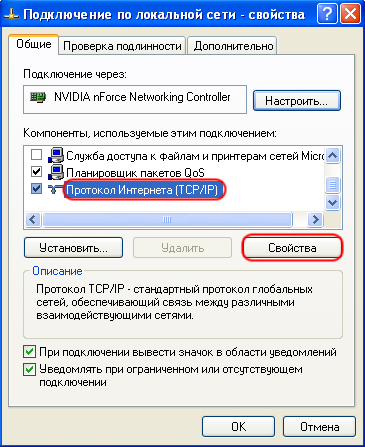
Шаг 3. Выберите пункт «Использовать следующий IP-адрес» и заполните поля, как показано на рисунке, после чего нажмите на кнопку «ОК»:
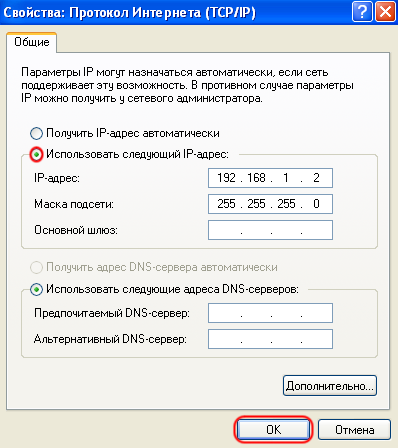
Шаг 4. Откройте окно Вашего интернет-браузера, наберите в адресной строке 192.168.1.1 и нажмите на кнопку «Переход» (либо на клавишу «Enter»):

Шаг 5. В высветившемся окне заполните следующие поля:
-
Пользователь: admin
-
Пароль: admin
-
После ввода нажмите «ОК»:
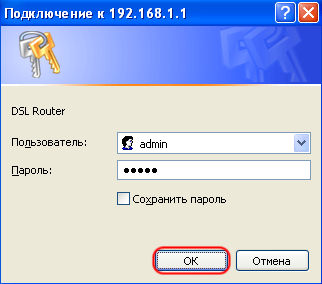
Шаг 6. В появившемся окне выберите меню «Advanced Setup»:
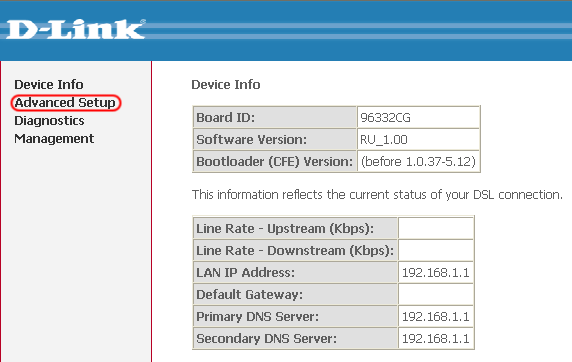
В новых прошивках панель навигации по опциям выглядит вот так:
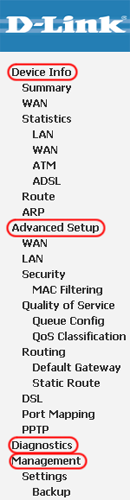
Не пугайтесь и не думайте, что данная инструкция Вам не поможет, так как разница заключается лишь в том, что в такой прошивке заранее видны все опции. Стоит отметить, что все эти опции расположены в точно таком же иерархическом порядке (отступ от левого края), как и если бы Вы собственноручно открывали их в более ранней версии прошивки.
Шаг 7. Утановите галочку в колонке Remove и нажмите на кнопку «Remove» (если настройки отсутствуют, сразу перейдите к Шагу 9) :
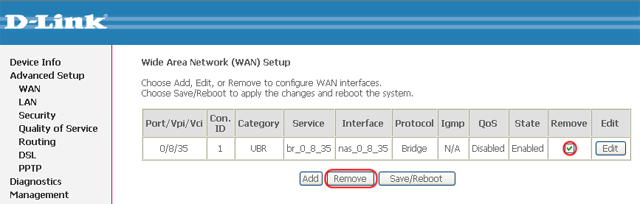
Шаг 8. После удаления старых настроек нажмите на кнопку «Save/Reboot»:
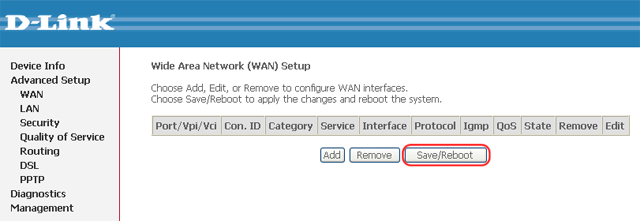
Закройте окно Вашего интернет-браузера и подождите несколько минут, пока модем перезапустится.
Шаг 9. Повторите Шаги 4-5. Уберите на странице галочку в пункте «DSL Auto-connect» и установите следующие значения:
-
VPI: 8
-
VCI: 35
После чего нажмите на кнопку «Next»:
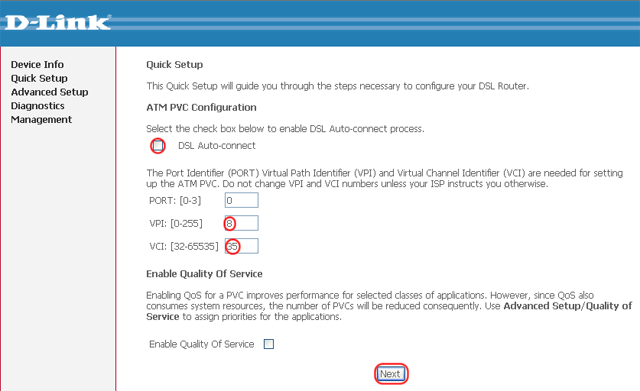
Шаг 10. Выберите тип подключения «Bridging» и установите Encapsulation Mode — «LLC/SNAP-BRIDGING». Нажмите на кнопку «Next»:
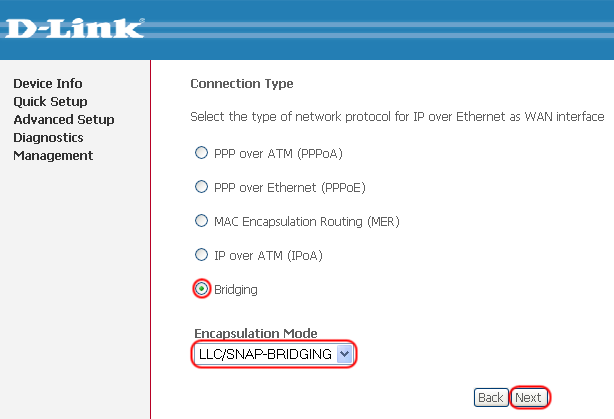
Шаг 11. Установите галочку, как показано на картинке и нажмите на кнопку «Next»:
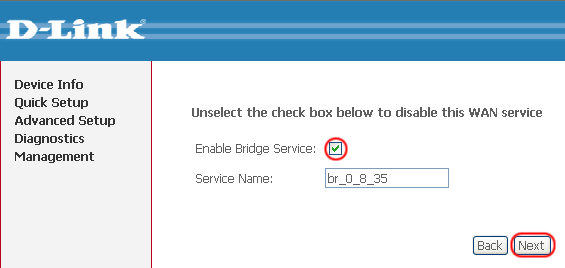
Шаг 12. Оставьте все как есть и нажмите на кнопку «Next»:
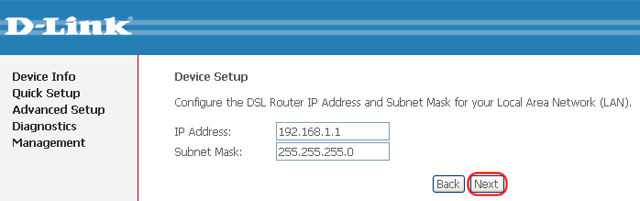
Шаг 13. Для сохранения настроек нажмите на кнопку «Save/Reboot»:
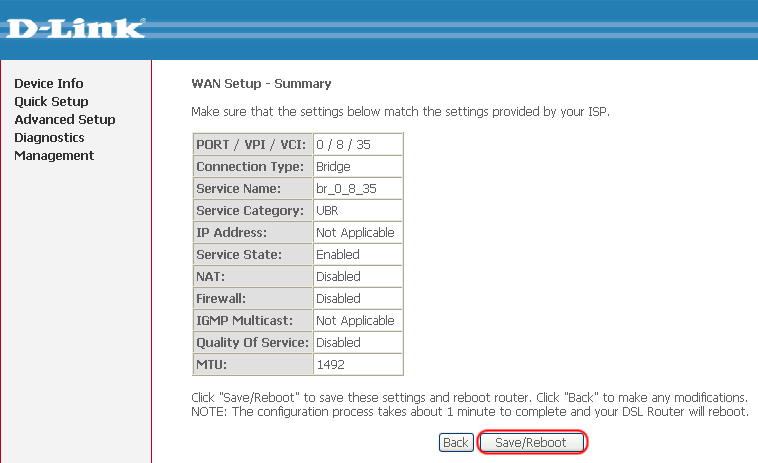
Закройте окно Вашего интернет-браузера и подождите несколько минут, пока модем перезапустится.
Не выключайте модем в момент перезагрузки!!!
Шаг 14. По завершению настройки выполните Шаги 1-2 и выставите пункты, как показано на рисунке, не забыв утвердить выбор кнопкой «ОК»:
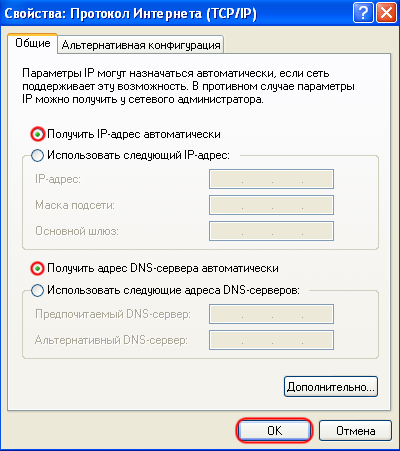
Модем готов к эксплуатации.
Максим aka WisH
Высшее образование по специальности «Информационные системы». Опыт работы системным администратором — 5 лет.
Задать вопрос
Не в каждый дом получится повести кабельный интернет. В этом случае придется использовать телефонную линию или спутниковую тарелку для подключения к сети. Сегодня поговорим про маршрутизатор D-Link DSL-2500U, с помощью которого получится подключиться к телефонной линии для подключения к интернету. У такого подключения есть свои особенности, о которых стоит знать, перед покупкой ADSL роутера.
Содержание
- Обзор D-Link DSL-2500U
- Внешний вид и комплектация
- Характеристики роутера
- Достоинства и недостатки
- Инструкция по подключению DSL-2500U
- Как настроить D-Link DSL-2500U
- Соединение с интернетом
- Режим моста
- Дополнительные функции
- Сброс на заводские настройки
- Прошивка DSL-2500U
- Устранение проблем проводного маршрутизатора
- Отзывы пользователей ADSL-модема
Обзор D-Link DSL-2500U
D-Link DSL 2500U – это ADSL router, так что он не приспособлен для подключения к интернету через витую пару, вместо этого в нем есть разъем под телефонную линию. Само подключение через телефонную линию накладывает на канал связи ограничения, так что большую скорость получить на таком роутере не получится.
При выборе маршрутизатора стоит смотреть не только на его максимальную скорость и поддерживаемые протоколы, но и стоит обратить внимание на то, какую скорость способен поддерживать Ростелеком или другой провайдер на своих линиях в вашем районе.
В этом маршрутизаторе не предусмотрен вайфай или подключение к нему нескольких устройств по кабелю. Для этих целей используйте дополнительное оборудование.
DSL 2500U — проводной роутер, это значит, что в стандартной комплектации он поставляется без Wi-Fi. Можно поставить второй маршрутизатор с беспроводной сетью рядом с этим роутером, а сам ДЛинк использовать в качестве модема. При таком подходе потребуется подключить телефонный кабель к маршрутизатору, а кабель от него к роутеру с вайфай, дальше настройте роутер с беспроводной связью, используя в качестве типа подключения «Динамический адрес».
Внешний вид и комплектация
Перед установкой маршрутизатора нужно знать, хватит ли вам стандартной комплектации или придется что-то докупать. В стандартный комплект поставки входят:
- Маршрутизатор D-Link DSL 2500U с блоком питания.
- Сплиттер.
- Телефонный кабель.
- Патч-корд.
- Инструкция.
- Установочный диск.
Учитывайте, что патч-корд или же витая пара, которая используется для подключения к роутеру компьютера или другого маршрутизатора, достаточно коротка, около метра. Если собираетесь подключать устройства, расположенные дальше, то купите другой кабель. Также проверьте длину телефонного кабеля.
Сам роутер ничем не отличается от остальных маршрутизаторов, разве что, на нем нет антенн, потому что он не раздает беспроводную сеть. Маршрутизатор похож на небольшой черный прямоугольный параллелепипед, на переднем крае которого расположены светодиодные индикаторы, показывающие состояние подключения. На задней части роутера находятся разъемы для подключения проводов, а также кнопка включения и отключения роутера.
Характеристики роутера
Переходим к характеристикам модели. Посмотрите на используемые технологии передачи данных, максимальную скорость работы портов и скорость передачи данных через интернет. Остальные данные не так важны, но стоит обратить внимание на дополнительные параметры, если вам требуется для работы что-то конкретное.
Характеристики:
- Тип: модем xDSL
- Цвет: черный
- Технологии xDSL: ADSL, ADSL2, ADSL2+
- Протоколы подключения: IPoA, IPoE, PPPoA, PPPoE
- Стандарты Annex: Annex A/L/M
- Стандарты xDSL: full rate ANSI T1.413 Issue 2, ITU-T G.992.1 (G.dmt) Annex A, ITU-T G.992.2 (G.lite) Annex A, ITU-T G.992.3 (G.dmt.bis) Annex A/L/M, ITU-T G.992.4 (G.lite.bis) Annex A, ITU-T G.992.5 Annex A/L/M, ITU-T G.994.1 (G.hs)
- Максимальная возможная скорость: 24 Мбит/сек
- DHCP-сервер: есть
- Межсетевой экран (Firewall): есть
- NAT: есть
- SPI: есть
- Статическая маршрутизация: есть
- Протоколы динамической маршрутизации: IGMP v1, IGMP v2, IGMP v3, RIP v1, RIP v2
- LAN-порты : 1
- Скорость LAN: 100 Мбит/сек
- Настройка и управление: Web-интерфейс
- Ширина: 120 мм
- Высота: 32 мм
- Глубина: 105 мм
Достоинства и недостатки
Поговорим о плюсах и минусах маршрутизатора.
Цена
Долго работает
Настраивается без особых проблем
Греется при работе
Слабый блок питания
Ограничение в прошивке на 512 открытых сессий
Все достоинства и недостатки были выявлены пользователями во время работы. Отзывов про роутер много, потому что его любили ставить провайдеры, предоставляющие свои услуги по телефонной линии. Из-за этого накопился большой опыт использования маршрутизатора и нейтрализации проблем.
Инструкция по подключению DSL-2500U
Переходим к установке и подключению роутера. В комплекте с роутером идет сплиттер, предназначенный для разделения сигнала. При его использовании сохраняется возможность одновременного использования интернета и телефона. Выберите удобное место для установки сплиттера, воткните в LINE кабель от провайдера, в Phone — телефон, а в оставшийся разъем подключите провод для роутера.
Далее дотяните провод до того места, где решили устанавливать маршрутизатор. Постарайтесь выбрать сухое место, в котором не жарко и мало пыли. Роутер и так любит греться, так что не стоит ухудшать ситуацию. Проверьте, чтобы отсюда было удобно тянуть провода к компьютеру или другому маршрутизатору. Подключите телефонный кабель в нужный разъем, вставьте витую пару в желтый порт, подключите блоки питания, после чего включите роутер.
Как настроить D-Link DSL-2500U
Переходим к настройкам маршрутизатора. Подключите компьютер через патч-корд к роутеру. На роутере посмотрите на наклейку, которая находится на нижней части устройства, там написан адрес маршрутизатора, в этом случае это 192.168.1.1. На самом компьютере зайдите в настройки адаптера и проверьте, что там стоит автоматическое получение адреса или выставьте в нем 192.168.1.2. Перейдите в браузер и введите в адресной строке 192.168.1.1.
Соединение с интернетом
Перед началом работы роутер запросит логин и пароль, стандартная пара — admin и admin, если меняли то вспоминайте или сбрасывайте настройки. Сам внешний вид окна настроек может немного отличаться в разных версиях прошивки, но основные пункты меню останутся такими же. В левом меню выбирайте «Quick Setup», а в открывшемся окне снимите галку с «DSL Auto-connect». После этого появится окно с настройками.
Здесь важными настройками являются VPI и VCI. Просто так подставлять числа из интернета не стоит. Поищите инструкцию на сайте вашего провайдера в своем регионе, в другом регионе данные параметры будут другими. Если ничего не получилось, то позвоните в техподдержку или напишите письмо, они подскажут какие данные выставлять. Как закончите, жмите на «Next».
В следующем окне потребуется выбрать способ подключения. Здесь тоже данные должны быть в договоре или на сайте провайдера вашего региона. Тип подключения там вы сможете найти, а вот данные, вроде логина и пароля индивидуальные, так что придется или искать свой договор или пытаться получить их заново. Самый распространенный тип подключения – это PPPoE, выберите его и перейдите на следующую страницу.
В следующем разделе потребуется указать данные, необходимые для подключения. Для каждого типа подключения нужны свои данные, обычно это логин и пароль, иногда адрес сервера или еще какие-то данные. Вся информация есть у провайдера, самостоятельно тут ничего не угадаете.
Далее идут настройки файрвола и NAT, если нет никаких предпочтений, то оставляйте так, как есть.
На следующей странице идут настройки DHCP, этот сервис отвечает за раздачу адресов в локальной сети. Оставляйте стандартные настройки. Если же выключите этот сервис, то придется самостоятельно присваивать адрес для каждого подключаемого устройства.
Переходите к следующему окну. Проверьте все параметры. Если все верно, то нажимайте на Save/Reboot, а потом подождите, пока загрузиться маршрутизатор.
Режим моста
Этот способ подойдет, если хотите использовать маршрутизатор как «переходник» между телефонными сетями и привычными вам. В этом случае также потребуется перейти на «Quick Setup», а в открывшемся окне снять галку с «DSL Auto-connect». Введите в открывшемся окне данные от провайдера. В следующем окне в типах подключения выберите Bridging.
В следующем окне не забудьте поставить галочку, а имя процесса оставьте стандартным. На следующей странице вас попросят проверить данные, а после нажать на кнопку «Save» и дождаться перезагрузки.
При подключении в качестве моста маршрутизатор преобразует сигналы из телефонной линии в понятные сигналы на LAN порте и наоборот.
Из-за работы в режиме моста к сетевому разъему может быть подключено одно устройство и нем потребуется провести настройку. Подключите через витую пару роутер с беспроводной сетью, кабель от длинка воткните в тот разъем, куда подключается кабель провайдера. На втором маршрутизаторе потребуется провести полную настройку интернета, в качестве типа подключения и данных для входа используйте те, что задавали бы на D-Link DSL-2500U, если бы настраивали его в качестве маршрутизатора.
Дополнительные функции
В левом меню нажмите на «Advanced Setup», после чего перейдите к разделу «Parental control». Здесь можно ограничить доступ к некоторым сайтам, а также задать время работы самого роутера, если хотите отключать интернет в какое-то определенное время.
Также в левом меню находятся настройки фаерволла, в которых его можно отключить, закрыть или открыть какие-то порты. Иногда открытие портов требуется для доступа к сервисам, которые работают только через определенные порты.
Сброс на заводские настройки
Для сброса настроек нажмите на кнопку «Reset» на нижней панели роутера, для это потребуется найти что-то тонкое и длинное. Нажмите на кнопку и держите 10-15 секунд. После того, как отпустите, устройство начнет перезагрузку. После сброса настроек придется заново заходить в интерфейс и настраивать подключение.
Прошивка DSL-2500U
Для стабильной работы устройства требуется обновлять его прошивку. Чтобы перепрошить модем зайдите на официальный сайт и скачайте оттуда последнюю версию прошивки. Есть и сторонние прошивки, иногда они работают лучше, но при перепрошивке есть риск превратить свой маршрутизатор в кирпич. Скачивайте ту прошивку, в которой уверены.
Пункт для прошивки находится в разделах «Tools» или «System», найдите там «Firmware» и нажмите на «Update Firmware». Далее укажите путь до файла с новой прошивкой и примените настройки. Пока не закончилось обновление и роутер не перезагрузился, ни за что не отключайте его от сети и не совершайте с ним никаких действий.
Устранение проблем проводного маршрутизатора
Маршрутизатор старый и у него есть много проблем. Некоторые из них решить просто, а над остальными придется подумать. Список частых проблем:
- Не горит индикатор LAN. Проверьте кабель, который идет от маршрутизатора к компьютеру, проверьте, что он везде хорошо воткнут и оба устройства работают.
- Не подключается по адресу 192.168.1.1. Проверьте, что подключен кабель, проверьте сам кабель. Проверьте настройки сетевой карты на компьютере.
- Лампочка Internet горит, а интернета нет. В этом случае проблема где-то дальше по линии. Проблема может быть в следующем маршрутизаторе или в самом компьютере.
- Индикатор интернета не горит. Проверьте подключение телефонного кабеля и сплиттер, если все в порядке, то звоните провайдеру.
- При подъеме телефона сбрасывается интернет. Проверьте сплиттер.
- Часто перезагружается. Проверьте, что модем не нагревается. Если он нагревается, то купите специальные подставки с вентиляторами, которые станут обдувать его во время работы.
- Иногда сам выключается или работает нестабильно. Проблема в блоке питания: купите другой блок с такими же характеристиками или отнесите на перепайку этот. В нем часто вздуваются конденсаторы.
Отзывы пользователей ADSL-модема
Большая часть отзывов про модем положительная. Не требует долгой настройки, легко пользоваться и стоит недорого. К проблемам часто относят перегрев, нестабильную работу блока питания, а также низкую скорость. Перегрев является главной проблемой этого маршрутизатора, греется сам роутер и блок питания, а никакого охлаждения нет. Если сможете справиться с перегревом, то модем проработает долго.
Получается недорогой модем, подходящий для удаленных территорий и офисов. Обеспечивает небольшую скорость соединения, за то не требователен к линиям и оборудованию на них. Можно настроить его в качестве моста, чтобы дальше подключить другой роутер с вайфаем и всеми требуемыми функциями.
����������
�� ��������� ������
xDSL ������������� D—Link DSL-2500U
1. ����������� ������ �
���������� �����.
��������� ��������� ������ �� ����������� ���������, ������, �������� �
���������� �� ����� �����. ������ ����������� ��� ����������� ���������.
Annex
A (��� ������������)
Annex B (� �������������)
2. ���������� � ������
�������� �������.
3. ��������� �� ������:
|
�� ����� |
������ |
����� ��������� |
|
|
Power |
��� |
����� ������� |
|
|
Link (ADSL) |
Link ����������� |
��������������� |
���������� � ������ ����������� |
|
Data |
��� |
����� |
|
|
Ethernet |
����� |
����� |
����� ��������� � ���������� |
��������:
���� ������ ����� �������� Link(ADSL) �� ����������� ��� �� ��������, �� ���������� �
�������������� ����������� ��������� �� ��������� 062
4. ������ ����������� ������ �
����������
��� ����������� ������ � ���������� ���������� ������� ����� � �������������
����� ��������� ��� ���� �����. ���� � ��� ������� ����� �����������, � ��
������ ���� USB-�����������, �� ����� ���������� ����� ����� USB-����. �
��������� � ������� ����������� CD-���� ��� ��������� ���������
USB-�����������.
��������: �� ����������� ����� �
��������� ������������ ����� USB � ����� ������� �����.
5. ����������� ��������� ��� ������ � ������� � ������������ �������� Windows XP
|
��������� ������� |
|
|
�������� ������ |
|
|
1. 2. |
|
|
1. 2. 3. |
|
6. ����������� WEB-�������
|
��������� |
|
|
��������� |
|
|
��������� ��������� |
|
|
���� |
|
|
����������� |
|
|
��������� |
|
|
��������� |
7. ����������� �����
|
� |
|
|
� |
|
|
��� |
|
|
1. ����� 2. ������ ������ Add. |
|
|
1. � 2. ����� |
|
|
1. �������� 2. ����� |
|
|
1. �������� � ������������ � ����� 2. �������� 3. ������������ ��������� �������� ������� NAT � Firewall 4. ����� |
|
|
������� ������ NEXT |
|
|
������� |
|
|
������� |
|
|
��������� |
���� �� ���� ����������� �
����� ��������� ��� ���������, �� ����� ������ � ���������� ������ ���������
��������. ��� �� ��������� � ������ ������ Internet Explorer ��������, ��������, sibnet.ru
��������� ��������.
���� �������� �� ���������, ��������� ��������� ��� ���.
���� �������� �� �����������, ���������� � ������
����������� ��������� 062.

Руководство пользователя
DSL-2500U
ADSL/Ethernet-маршрутизатор
Май, 2011 г.

|
DSL-2500U ADSL/Ethernet-маршрутизатор |
|
|
Руководство пользователя |
|
|
Содержание |
|
|
Глава 1. Введение………………………………………… |
4 |
|
Аудитория и содержание……………………………………………… |
4 |
|
Условные обозначения……………………………………………….. |
4 |
|
Структура документа………………………………………………… |
4 |
|
Глава 2. Обзор маршрутизатора……………………………… |
5 |
|
Общее описание…………………………………………………….. |
5 |
|
Технические характеристики………………………………………….. |
6 |
|
Внешний вид устройства……………………………………………… |
8 |
|
Передняя панель………………………………………………….. |
8 |
|
Задняя панель……………………………………………………. |
9 |
|
Комплект поставки…………………………………………………. |
10 |
|
Инструкции по безопасности…………………………………………. |
10 |
|
Глава 3. Установка и подключение маршрутизатора…………….. |
11 |
|
Предварительная подготовка…………………………………………. |
11 |
|
Подключение к компьютеру и его настройка (в ОС Windows XP)…………….. |
12 |
|
Подключение к компьютеру с Ethernet-адаптером………………………. |
12 |
|
Настройка автоматического получения IP-адреса………………………. |
12 |
|
Подключение к web-интерфейсу……………………………………….. |
14 |
|
Сохранение и восстановление настроек………………………………… |
15 |
|
Глава 4. Настройка маршрутизатора…………………………. |
17 |
|
Статус…………………………………………………………… |
17 |
|
Сетевая статистика………………………………………………. |
17 |
|
Статус DSL……………………………………………………… |
18 |
|
Статус WAN……………………………………………………… |
19 |
|
DHCP…………………………………………………………… |
20 |
|
Таблица маршрутизации……………………………………………. |
21 |
|
LAN-клиенты…………………………………………………….. |
22 |
|
Сеть…………………………………………………………….. |
23 |
|
Соединения……………………………………………………… |
23 |
|
Редактирование параметров локального интерфейса…………………… |
24 |
|
Создание WAN-соединения………………………………………… |
28 |
|
Дополнительно…………………………………………………….. |
35 |
|
UPnP…………………………………………………………… |
35 |
|
DDNS…………………………………………………………… |
36 |
|
Серверы имен……………………………………………………. |
38 |
|
Маршрутизация…………………………………………………… |
39 |
|
ADSL…………………………………………………………… |
41 |
|
Удаленный доступ………………………………………………… |
42 |
Страница 2 из 65

|
DSL-2500U ADSL/Ethernet-маршрутизатор |
|
|
Руководство пользователя |
|
|
Межсетевой экран………………………………………………….. |
44 |
|
IP-фильтры……………………………………………………… |
44 |
|
Виртуальные серверы……………………………………………… |
46 |
|
DMZ……………………………………………………………. |
49 |
|
Триггер портов………………………………………………….. |
50 |
|
MAC-фильтр……………………………………………………… |
52 |
|
Контроль…………………………………………………………. |
55 |
|
URL-фильтр……………………………………………………… |
55 |
|
Система………………………………………………………….. |
57 |
|
Пароль администратора……………………………………………. |
57 |
|
Конфигурация……………………………………………………. |
58 |
|
Журнал событий………………………………………………….. |
60 |
|
Обновление ПО…………………………………………………… |
62 |
|
NTP-клиент……………………………………………………… |
63 |
|
Глава 5. Аббревиатуры и сокращения………………………… |
64 |
Страница 3 из 65

DSL-2500U ADSL/Ethernet-маршрутизатор
Введение
Руководство пользователя
ГЛАВА 1. ВВЕДЕНИЕ
Аудитория и содержание
В данном руководстве приводится описание маршрутизатора DSL-2500U, порядок настройки и рекомендации по его использованию.
Настоящее руководство предназначено для пользователей, знакомых с основными принципами организации сетей, которые создают домашнюю локальную сеть, а также системных администраторов, которые устанавливают и настраивают сети в офисах компаний.
Условные обозначения
|
Пример |
Описание |
|||
|
текст |
Основной текст документа. |
|||
|
Предварительная |
Ссылка на главу или раздел данного руководства |
|||
|
подготовка |
пользователя. |
|||
|
«Руководство |
по |
Ссылка на документ. |
||
|
быстрой установке» |
||||
|
Изменить |
Название раздела меню, пункта меню, какого-либо элемента |
|||
|
web-интерфейса (поле, флажок, переключатель, кнопка и пр.) |
||||
|
Текст, который необходимо ввести в указанное поле. |
||||
|
192.168.1.1 |
||||
|
! Информация |
Важная информация, на которую необходимо обратить |
|||
|
внимание. |
Структура документа
Глава 1 содержит сведения о назначении и организации документа.
Глава 2 содержит описание технических характеристик маршрутизатора DSL-2500U и его внешнего вида, а также перечисление содержимого комплекта поставки и рекомендации по безопасному использованию маршрутизатора.
Глава 3 описывает процесс установки маршрутизатора DSL-2500U и настройки компьютера для подключения к web-интерфейсу устройства.
Глава 4 содержит подробное описание всех разделов меню web-интерфейса.
Глава 5 содержит список сокращений, используемых в настоящем руководстве пользователя.
Страница 4 из 65

DSL-2500U ADSL/Ethernet-маршрутизатор
Обзор маршрутизатора
Руководство пользователя
ГЛАВА 2. ОБЗОР МАРШРУТИЗАТОРА
Общее описание
DSL-2500U – это доступный высокопроизводительный ADSL/Ethernet-маршрутизатор для сетей малых офисов и домашних сетей. Он позволяет быстро и просто получить широкополосный доступ к сети Интернет по технологии ADSL и организовать совместное использование канала связи несколькими пользователями.
DSL-2500U реализует все необходимые функции для создания безопасной, высокоскоростной проводной сети: поддержка стандартов ADSL/ADSL2/ADSL2+, поддержка стандарта Fast Ethernet, встроенный межсетевой экран, механизм обеспечения качественной передачи данных (QoS), а также множество дополнительных функций и Ethernet-порт, к которому можно подключить отдельный компьютер или коммутатор.
Маршрутизатор DSL-2500U оснащен встроенным межсетевым экраном. Расширенные функции безопасности позволяют минимизировать последствия действий хакеров и предотвращают вторжения в Вашу сеть и доступ к нежелательным сайтам для пользователей Вашей локальной сети.
Для управления и настройки DSL-2500U используется простой и удобный встроенный web- интерфейс (доступен на двух языках – русском и английском).
Страница 5 из 65

DSL-2500U ADSL/Ethernet-маршрутизатор
Обзор маршрутизатора
Руководство пользователя
Технические характеристики
Интерфейсы:
•ADSL: 1 порт с разъемом RJ-11,
•LAN: 1 порт 10/100BASE-TX Ethernet с разъемом RJ-45 с автоматическим определением полярности MDI/MDIX.
Стандарты ADSL:
•ADSL:
◦full rate ANSI T1.413 Issue 2, ITU-T G.992.1 (G.dmt) Annex A, ITU-T G.992.2 (G.lite) Annex A, ITU-T G.994.1 (G.hs).
•ADSL2:
◦ITU-T G.992.3 (G.dmt.bis) Annex A/L/M, ITU-T G.992.4 (G.lite.bis) Annex A.
•ADSL2+:
◦ITU-T G.992.5 Annex A/L/M.
Типы WAN-соединения:
•PPPoA,
•PPPoE,
•IPoE,
•IPoA,
•Bridge.
Протоколы ATM/PPP:
•инкапсуляция Ethernet в режимах моста и маршрутизатора,
•мультиплексирование на основе VC/LLC,
•ATM Forum UNI3.1/4.0 PVC (до 8 PVC),
•уровень адаптации ATM типа 5 (AAL5),
•принципы и функции OAM ITU-T I.610, включая F4/F5 loopback,
•ATM QoS,
•PPP over ATM (RFC 2364),
•PPP over Ethernet (PPPoE),
•поддержка функции Keep-alive для PPP-протоколов.
Сетевые протоколы и функции:
•статическая IP-маршрутизация,
Страница 6 из 65

DSL-2500U ADSL/Ethernet-маршрутизатор
Обзор маршрутизатора
Руководство пользователя
•механизм NAT,
•DHCP-сервер/клиент/relay,
•DNS relay,
•Dynamic DNS (DDNS),
•UPnP,
•поддержка VLAN,
•IGMP proxy.
Межсетевой экран и управление доступом:
•межсетевой экран NAT,
•контроль состояния соединений (SPI),
•URL-фильтр,
•фильтрация пакетов (IP/ICMP/TCP/UDP),
•виртуальные серверы,
•предотвращение DoS-атак,
•система обнаружения вторжений и регистрация событий,
•технология обеспечения защиты DMZ,
•поддержка функции Port Triggering.
QoS:
•3 очереди приоритетов.
Настройка и управление:
•web-интерфейс настройки и управления на двух языках (русском и английском),
•доступ по TELNET,
•обновление внутреннего программного обеспечения маршрутизатора через webинтерфейс,
•сохранение и загрузка конфигурации,
•поддержка удаленного журналирования,
•автоматическая синхронизация системного времени с NTP-сервером.
Питание:
•внешний адаптер питания постоянного тока 5B/1А,
•переключатель питания ON/OFF,
•кнопка Reset для возврата к заводским установкам по умолчанию.
Страница 7 из 65

DSL-2500U ADSL/Ethernet-маршрутизатор
Обзор маршрутизатора
Руководство пользователя
Внешний вид устройства
Передняя панель
Рисунок 1. Вид передней панели DSL-2500U.
|
Светодиодный |
Режим |
Значение |
|||||
|
индикатор |
|||||||
|
Горит постоянно |
Питание включено |
||||||
|
(зелёный) |
|||||||
|
Power |
Не горит |
Питание отключено |
|||||
|
Горит постоянно |
Маршрутизатор в режиме аварийного восстановления |
||||||
|
(красный) |
|||||||
|
Мигает (зеленый) |
Через маршрутизатор проходит трафик |
(Интернет- |
|||||
|
трафик) |
|||||||
|
Status |
|||||||
|
Не горит или горит |
Ошибка системы |
||||||
|
постоянно (зеленый) |
|||||||
|
Горит постоянно |
Устройство подключено к LAN-порту маршрутизатора |
||||||
|
LAN |
(зеленый) |
||||||
|
Мигает (зеленый) |
LAN-порт активен (трафик в одном из направлений) |
||||||
|
Горит |
постоянно |
Синхронизация DSL прошла успешно |
|||||
|
(зеленый) |
|||||||
|
DSL |
Мигает (зеленый) |
Попытка |
обнаружить |
несущий |
сигнал |
и |
|
|
синхронизировать DSL |
|||||||
|
Не горит |
Нет несущего сигнала |
||||||
|
Горит постоянно |
WAN-соединение установлено |
||||||
|
(зеленый) |
|||||||
|
Мигает (зеленый) |
Авторизация прошла успешно |
||||||
|
Internet |
|||||||
|
Не горит |
Маршрутизатор работает в режиме моста или нет WAN- |
||||||
|
соединения |
|||||||
|
Горит постоянно |
Ошибка при выполнении авторизации |
||||||
|
(красный) |
|||||||
Страница 8 из 65

DSL-2500U ADSL/Ethernet-маршрутизатор
Обзор маршрутизатора
Руководство пользователя
Задняя панель
|
Рисунок 2. Вид задней панели DSL-2500U. |
|
|
Порт |
Описание |
|
DSL |
DSL-порт для подключения маршрутизатора к телефонной линии. |
|
LAN |
Ethernet-порт для подключения компьютера или коммутатора. |
|
Кнопка для сброса настроек к заводским установкам. |
|
|
RESET |
Для восстановления заводских установок необходимо нажать и удерживать |
|
7-10 секунд (при включенном устройстве). |
|
|
ON/OFF |
Кнопка для включения/выключения маршрутизатора. |
|
5V=1A |
Разъём питания. |
Страница 9 из 65

DSL-2500U ADSL/Ethernet-маршрутизатор
Обзор маршрутизатора
Руководство пользователя
Комплект поставки
Перед использованием устройства убедитесь, что в комплект поставки включено следующее:
•маршрутизатор DSL-2500U,
•адаптер питания,
•телефонный кабель с разъемом RJ-11,
•прямой Ethernet-кабель (CAT 5E),
•сплиттер,
•компакт-диск с документами «Руководство пользователя» и «Руководство по быстрой установке»,
•документ «Руководство по быстрой установке» (буклет).
!Использование источника питания с напряжением, отличным от поставляемого с устройством, может привести к повреждению устройства и потере гарантии на него.
Инструкции по безопасности
Разместите маршрутизатор на ровной горизонтальной поверхности или тщательно закрепите его на стене (монтажные отверстия для крепления расположены на нижней панели устройства). Убедитесь, что для маршрутизатора обеспечивается достаточная вентиляция.
Во избежание перегрева не загораживайте вентиляционные отверстия маршрутизатора.
Подключите маршрутизатор к стабилизатору напряжения для уменьшения риска ущерба от скачков напряжения и разрядов молнии.
Подключайте маршрутизатор только к тем электрическим розеткам, показатели питания в которых соответствуют указанным на адаптере.
Не снимайте защитный кожух с маршрутизатора. В противном случае все гарантии на маршрутизатор будут признаны недействительными.
Перед очисткой маршрутизатора от загрязнений и пыли отключите питание устройства. Удаляйте пыль с помощью влажной салфетки. Не используйте жидкие/аэрозольные очистители или магнитные/статические устройства для очистки.
Страница 10 из 65

DSL-2500U ADSL/Ethernet-маршрутизатор
Установка и подключение маршрутизатора
Руководство пользователя
ГЛАВА 3. УСТАНОВКА И ПОДКЛЮЧЕНИЕ МАРШРУТИЗАТОРА
Предварительная подготовка
Перед подключением устройства прочтите данное руководство пользователя. Убедитесь, что у Вас имеется все необходимое оборудование, а также информация по всем используемым устройствам.
Операционная система
Настройка и управление маршрутизатором DSL-2500U (далее – «маршрутизатором») выполняется с помощью встроенного web-интерфейса. Web-интерфейс доступен в любой операционной системе, которая поддерживает web-браузер.
Web-браузер
Для доступа к web-интерфейсу настройки и управления маршрутизатора рекомендуется использовать web-браузеры Windows Internet Explorer, Mozilla Firefox или Opera.
Для успешной работы с web-интерфейсом настройки и управления в web-браузере должна быть включена поддержка JavaScript. Убедитесь, что данная опция не была отключена другим программным обеспечением (например, антивирусной программой или другим ПО, обеспечивающим безопасную работу в глобальной сети), запущенным на Вашем компьютере.
Сетевая карта (Ethernet-адаптер)
Любой компьютер, использующий маршрутизатор, должен быть оснащен Ethernet-адаптером (сетевой картой). Если Ваш компьютер не оснащен подобным устройством, установите Ethernet-адаптер перед тем, как приступить к использованию маршрутизатора.
Страница 11 из 65

DSL-2500U ADSL/Ethernet-маршрутизатор
Установка и подключение маршрутизатора
Руководство пользователя
Подключение к компьютеру и его настройка (в ОС Windows XP)
Подключение к компьютеру с Ethernet-адаптером
1.Выключите питание Вашего компьютера.
2.Подключите Ethernet-кабель к Ethernet-порту, расположенному на задней панели DSL-2500U, и к Ethernet-адаптеру Вашего компьютера.
3.Подключите телефонный кабель к DSL-порту маршрутизатора и порту ADSL OUT сплиттера, затем подсоедините телефон к порту PHONE сплиттера и подключите кабель от телефонной розетки к порту ADSL IN сплиттера.
4.Подключите адаптер питания к соответствующему разъему на задней панели маршрутизатора, а затем – к электрической розетке.
5.Включите компьютер и дождитесь загрузки операционной системы.
Настройка автоматического получения IP-адреса
1.Нажмите кнопку Пуск и перейдите в раздел Панель управления > Сеть и подключения к Интернету > Сетевые подключения.
2.В окне Сетевые подключения щелкните правой кнопкой мыши по соответствующему Подключению по локальной сети и выберите строку Свойства в появившемся контекстном меню.
Рисунок 3. Окно Сетевые подключения.
Страница 12 из 65

DSL-2500U ADSL/Ethernet-маршрутизатор
Установка и подключение маршрутизатора
Руководство пользователя
3.В окне Подключение по локальной сети – свойства, на вкладке Общие, в разделе Компоненты, используемые этим подключением выделите строку Протокол Интернета (TCP/IP). Нажмите кнопку Свойства.
Рисунок 4. Окно свойств подключения по локальной сети.
4.Установите переключатель в положение Получить IP-адрес автоматически. Нажмите кнопку OK.
Рисунок 5. Окно свойств протокола TCP/IP.
Нажмите кнопку ОК в окне Подключение по локальной сети – свойства. Теперь Ваш компьютер настроен на автоматическое получение IP-адреса.
Страница 13 из 65

DSL-2500U ADSL/Ethernet-маршрутизатор
Установка и подключение маршрутизатора
Руководство пользователя
Подключение к web-интерфейсу
После настройки соединения с маршрутизатором Вы можете обратиться к web-интерфейсу настройки и управления для задания необходимых параметров (создания интерфейса для подключения к сети Интернет, настройки межсетевого экрана, изменения пароля администратора и др.)
1.Запустите web-браузер (см. раздел Предварительная подготовка, стр. 11).
2.В адресной строке web-браузера введите IP-адрес маршрутизатора (по умолчанию установлен IP-адрес 192.168.1.1). Нажмите клавишу Enter.
Рисунок 6. Ввод IP-адреса DSL-2500U в адресной строке web-браузера.
3.На открывшейся странице введите имя пользователя и пароль администратора для
доступа к web-интерфейсу маршрутизатора (по умолчанию имя пользователя – admin, пароль – admin). Нажмите кнопку Вход.
Рисунок 7. Страница входа в систему.
!ошибку типа «Невозможно отобразить страницу», убедитесь, что устройство правильно подключено к компьютеру.
Вслучае успешной регистрации открывается страница системной статистики. На странице приведена общая информация по маршрутизатору и его программному обеспечению.Если при попытке подключения к web-интерфейсу маршрутизатора браузер выдает
Страница 14 из 65

DSL-2500U ADSL/Ethernet-маршрутизатор
Установка и подключение маршрутизатора
Руководство пользователя
Рисунок 8. Страница системной статистики.
Настоятельно рекомендуется изменить пароль учетной записи администратора при
!первоначальной настройке маршрутизатора для повышения безопасности. Чтобы изменить пароль, установленный по умолчанию, перейдите на страницу Система / Пароль администратора.
Web-интерфейс маршрутизатора доступен на двух языках – английском и русском. Выберите нужный язык в меню, которое отображается при наведении указателя мыши на надпись Язык в правом верхнем углу страницы. Вы можете переключить язык в любом разделе меню web-интерфейса маршрутизатора.
Рисунок 9. Переключение языка web-интерфейса.
Сохранение и восстановление настроек
!При настройке маршрутизатора необходимо сохранять выполненные изменения в энергонезависимой памяти.
Web-интерфейс маршрутизатора отображает уведомление о несохраненных изменениях в верхней части страницы.
Страница 15 из 65

DSL-2500U ADSL/Ethernet-маршрутизатор
Установка и подключение маршрутизатора
Руководство пользователя
Рисунок 10. Уведомление о несохраненных изменениях.
Вы можете сохранить настройки маршрутизатора при помощи меню, которое отображается при наведении указателя мыши на надпись Система в правом верхнем углу страницы.
Рисунок 11. Меню в верхней части страницы.
Нажмите на строку Перезагрузить, если ранее Вы уже сохранили настройки маршрутизатора.
Нажмите на строку Сохр. и Перезагрузить, чтобы сохранить выполненные Вами настройки и немедленно перезагрузить маршрутизатор.
Нажмите на строку Сохранить, чтобы сохранить выполненные Вами настройки маршрутизатора в энергонезависимой памяти и продолжить настройку устройства. Вы также можете сохранить параметры устройства, нажав кнопку Сохранить на странице Система / Конфигурация.
Нажмите на строку Резерв. копия и следуйте инструкциям диалогового окна, чтобы сохранить конфигурацию (все параметры маршрутизатора) на локальном диске компьютера. Вы также можете создать резервную копию конфигурации, нажав кнопку Резерв. копия на странице Система / Конфигурация.
Нажмите на строку Заводские настройки, чтобы сбросить настройки маршрутизатора к заводским установкам. Вы также можете восстановить настройки по умолчанию, нажав кнопку Заводские настройки на странице Система / Конфигурация.
Сброс настроек к заводским установкам также можно выполнить с помощью аппаратной кнопки Reset, расположенной на задней панели маршрутизатора. Для активации кнопки вставьте тонкую скрепку в отверстие (при включенном устройстве), нажмите и удерживайте ее в течение 7-10 секунд. Уберите скрепку и дождитесь перезагрузки маршрутизатора (около минуты). Теперь Вы снова можете обратиться к web-интерфейсу маршрутизатора, используя IP-адрес, имя пользователя и пароль, установленные по умолчанию.
Завершив работу с web-интерфейсом маршрутизатора, нажмите на строку Выход.
Страница 16 из 65

DSL-2500U ADSL/Ethernet-маршрутизатор
Настройка маршрутизатора
Руководство пользователя
ГЛАВА 4. НАСТРОЙКА МАРШРУТИЗАТОРА
Статус
В данном разделе меню Вы можете просмотреть данные, отображающие текущее состояние маршрутизатора. Здесь представлена информация о статусе DSL-соединения и активных интерфейсах, адресах, выданных DHCP-сервером, а также таблица маршрутизации, сетевая статистика и данные об устройствах, подключенных к сети маршрутизатора и его webинтерфейсу.
Сетевая статистика
На странице Статус / Сетевая статистика Вы можете просмотреть статистические данные по всем интерфейсам (соединениям), существующим в системе. Для каждого соединения отображается состояние, IP-адрес, маска подсети и шлюз (если соединение установлено), MAC-адрес, значение параметра MTU, а также объем переданных и полученных данных (с увеличением объема данных единицы измерения автоматически меняются – байт, Кбайт, Мбайт, Гбайт).
Рисунок 12. Страница Статус / Сетевая статистика.
Страница 17 из 65

DSL-2500U ADSL/Ethernet-маршрутизатор
Настройка маршрутизатора
Руководство пользователя
Статус DSL
Информация, содержащаяся на закладках страницы Статус / Статус DSL, бывает полезна для поиска неисправностей и диагностики проблем ADSL-соединения.
Рисунок 13. Страница Статус / Статус DSL.
Страница 18 из 65

DSL-2500U ADSL/Ethernet-маршрутизатор
Настройка маршрутизатора
Руководство пользователя
Статус WAN
На странице Статус / Статус WAN представлена информация об активных WANсоединениях.
Рисунок 14. Страница Статус / Статус WAN.
Страница 19 из 65

DSL-2500U ADSL/Ethernet-маршрутизатор
Настройка маршрутизатора
Руководство пользователя
DHCP
На странице Статус / DHCP доступна информация о компьютерах, идентифицированных по имени узла и MAC-адресу и получивших IP-адреса от DHCP-сервера устройства с указанием времени, на которое получен IP-адрес (время аренды).
Рисунок 15. Страница Статус / DHCP.
Страница 20 из 65